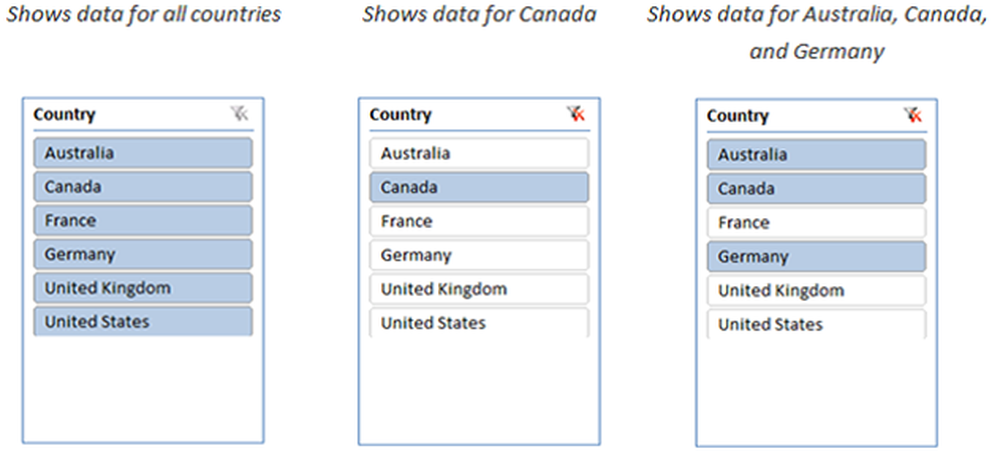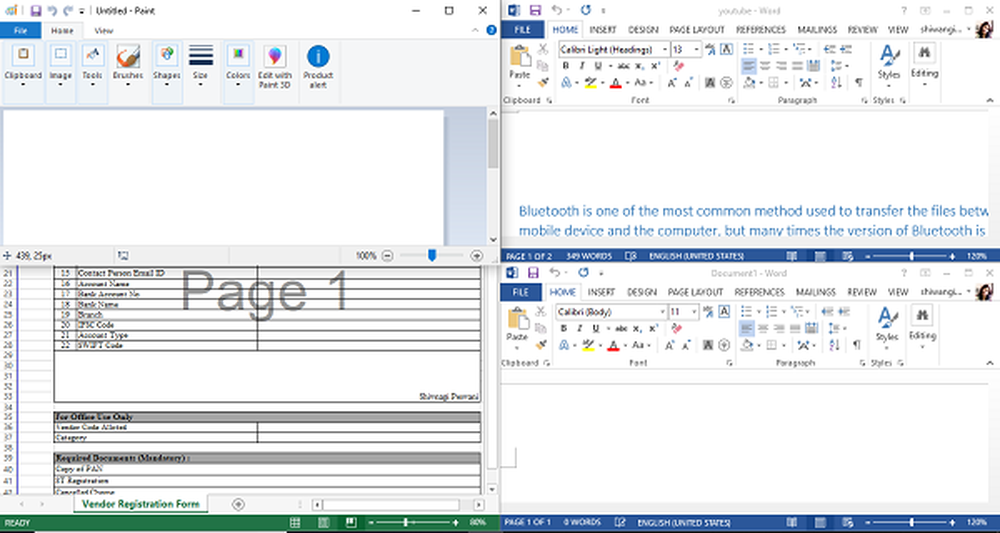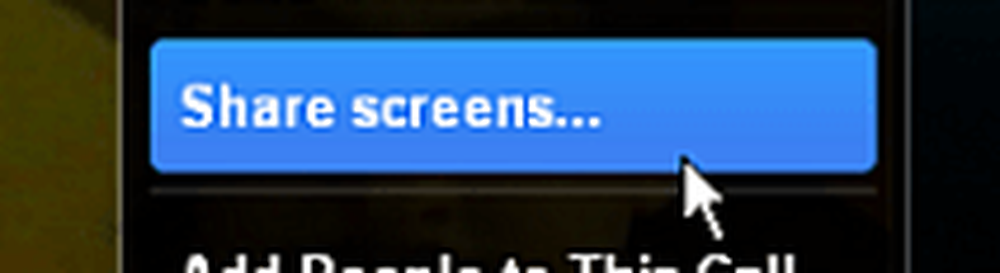Så här använder du Siri på din iPhone för att spela upp videoklipp på Apple TV

Använd Siri på iPhone eller iPad för att spela upp videoklipp på Apple TV
Om båda dina enheter är uppdaterade finns det nästan ingen konfiguration än att veta namnet på din Apple TV. Du kan hitta namnet på din Apple TV genom att gå till Inställningar> Allmänt> Om och titta på "Namn" fältet (det är "Apple TV" som standard).
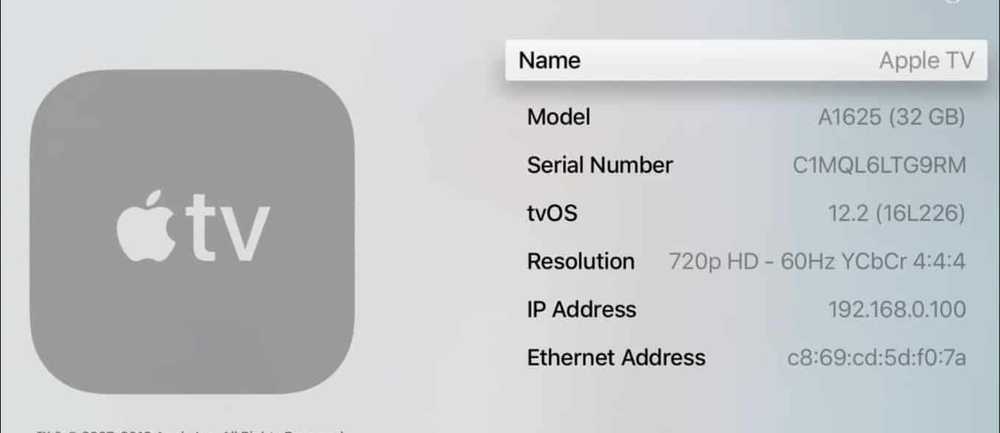
Nu, från din iPhone eller iPad, starta Siri och säg: "Hej Siri, titta på Star Trek Discovery på [Apple TV-namn]." Om du bara har en Apple TV kan du bara säga: "Hej Siri, titta på [visa / filmnamn] på min TV." Siri kommer att räkna ut vad du vill göra.
Då spelar showen eller filmen på din TV i appen den är tillgänglig. Till exempel bad jag om Star Trek Discovery som finns tillgänglig på CBS All Access. När programmet börjar spela, kommer du att kunna använda grundläggande uppspelningskontroller från låsskärmen.
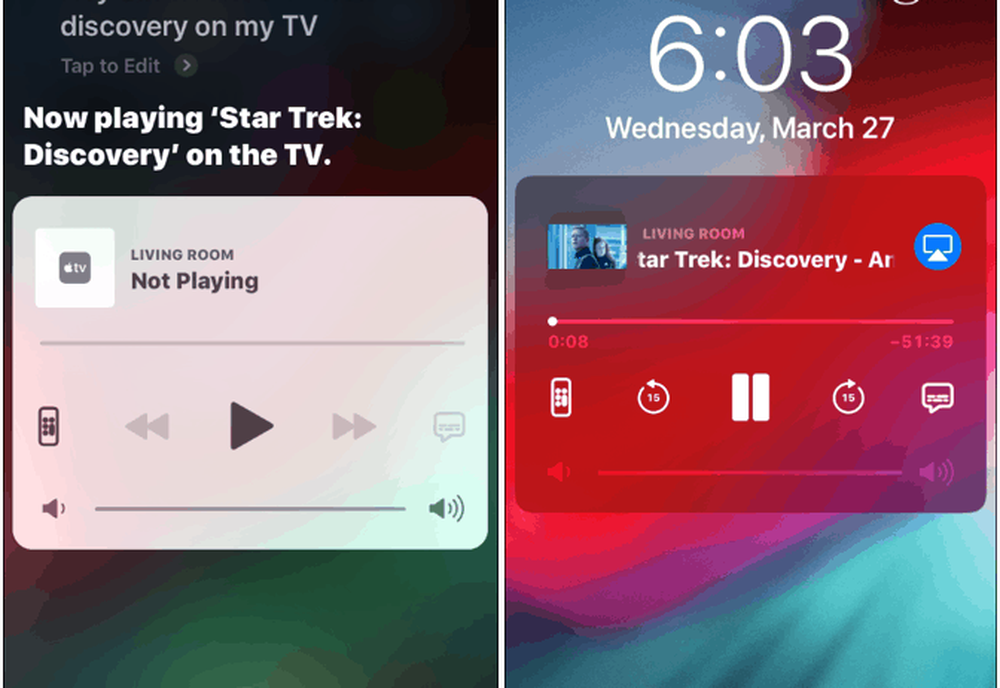
Faktum är att du kan starta en pekskärmsversion av Apple TV-fjärrkontrollen som innehåller en "Sök" -knapp. Och du behöver inte den fristående fjärrappinstallationen installerad.
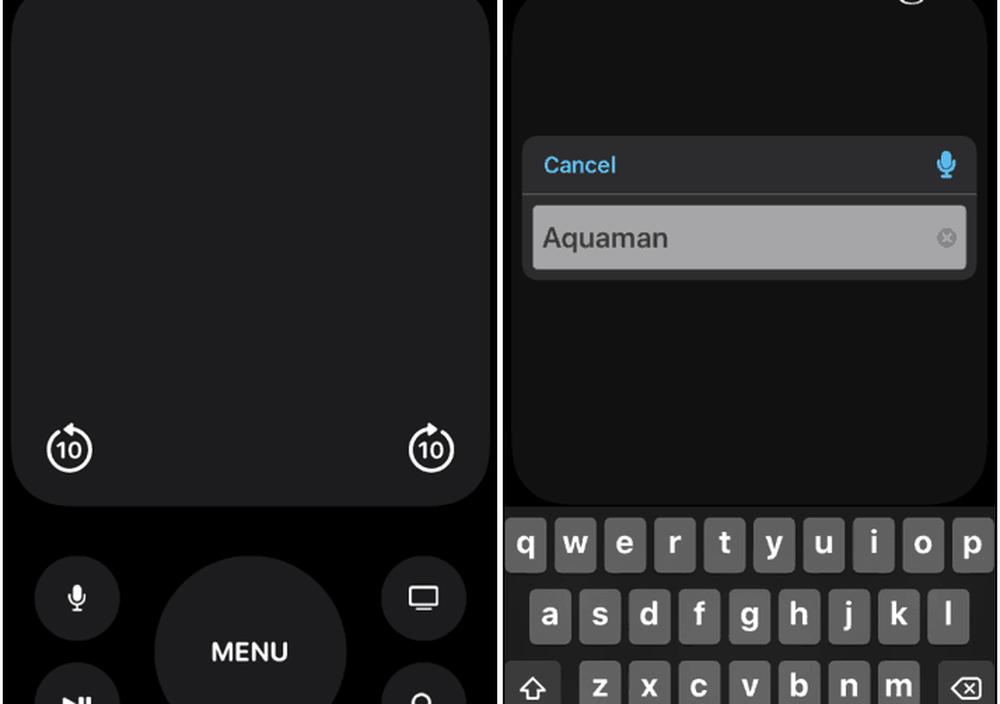
Siri och Apple TV-upplevelse
Nu finns det några saker att peka ut här. Först måste du logga in på appen eller appar på din TV för en show att spela. Det behöver inte vara aktivt, men du måste vara inloggad. Det är också inkonsekvent på var det drar en show från. Till exempel när jag frågade Siri att spela "The Gifted" öppnade den i Fox Now app versus Hulu där jag tittar på det från.
Också, som du förväntar dig, spelar det inte bra med någonting från Netflix. Du kan till exempel kalla House of Cards, men det kommer att sparka dig in på fjärrkontrollen eller den fysiska Siri Remote. Det kommer att göra detsamma om du vill titta på en film som du inte har köpt. Och om du frågar efter en titel som har flera versioner, ger den en lista på din telefon.
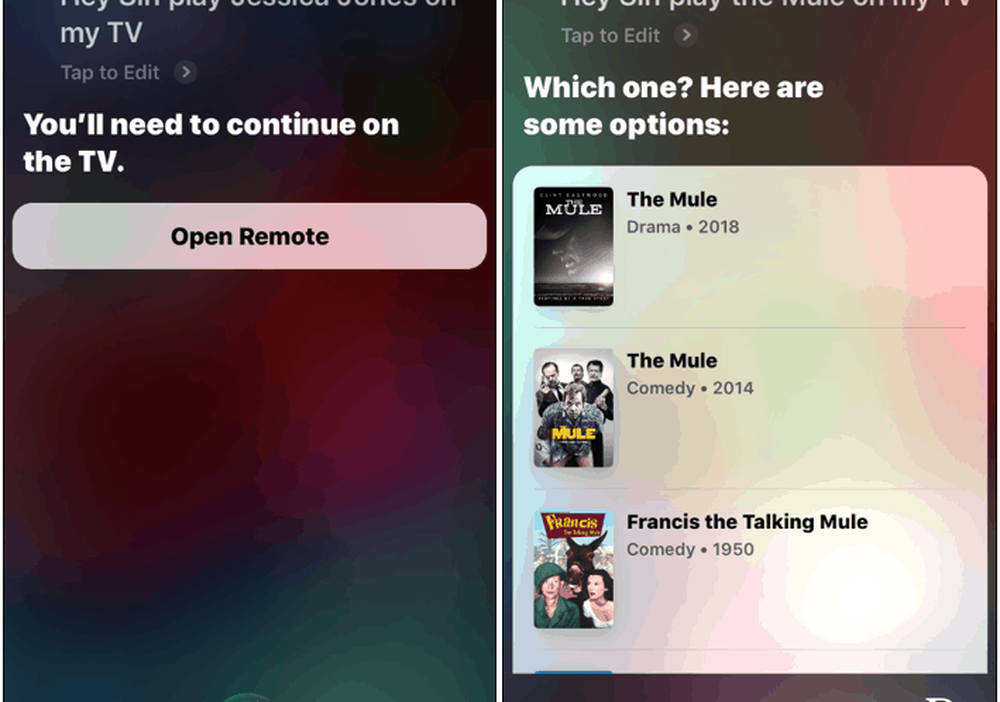
Det är inte en optimal funktion än, men det är roligt att leka med. Och det kan vara till hjälp om du förlorar eller förlorar den faktiska Apple TV-fjärrkontrollen. När du talar om sätt att navigera på din Apple TV, kolla in vår artikel om hur du kontrollerar Apple TV från din Apple Watch.